Como Usar o Fundo do Dia do Bing como seu Papel de Parede Ubuntu

Você é um usuário Linux, então naturalmente você não é o maior fã da Microsoft. Mas até você tem que admitir: o Bing da Microsoft tem fotos muito legais na página inicial.
Você gosta de ver essas fotos, mas se recusa a usar o Bing. O que é um usuário do Linux para fazer? Configure seu papel de parede para usar essas fotos bonitas, é isso que! Isto dá-lhe todas as fotos bonitas com nenhum dos Binginess reais. E mais de um entusiasta de código aberto projetou ferramentas para fazer exatamente isso. Vamos destacar duas opções: uma que é fácil de usar, mas tem uma marca d'água, e uma que é um pouco mais complicada, mas sem marca d'água.
Opção 1: Wallpaper Bing (com marca d'água)
Nossa primeira seleção é executada automaticamente quando você entra no Ubuntu, e verifica o Bing a cada quatro horas para novos papéis de parede. O programa funciona nos ambientes GNOME, Cinnamon, Unity e Xfce.
A instalação é fácil, se você souber como instalar software de terceiros. Se você não sabe como, não se preocupe, apenas abra o Terminal e execute estes três comandos, na ordem:
sudo add-apt-repositório ppa: whizzzkid / bingwallpapersudo apt-get updatesudo apt-get install bingwallpaperO primeiro comando adiciona o Whizzzkid PPA, que oferece o software que queremos. O segundo comando atualiza nosso gerenciador de pacotes, para que possamos ver o novo software. O terceiro comando instala o bingwallpaper, o pacote que queremos.
Este programa, uma vez instalado, será executado em segundo plano toda vez que você fizer o login no Ubuntu. Basicamente, uma vez instalado, seu papel de parede será definido automaticamente, sem que você precise fazer nada.
O programa não será executado logo após você instalá-lo; para isso, pressione Alt + F2 e digite “bingwallpaper . ”
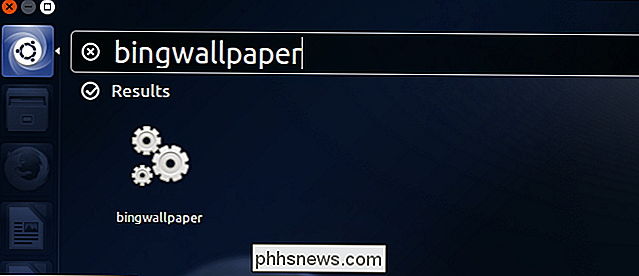
Seu papel de parede mudará automaticamente para o plano de fundo atual do Bing. Aproveite!
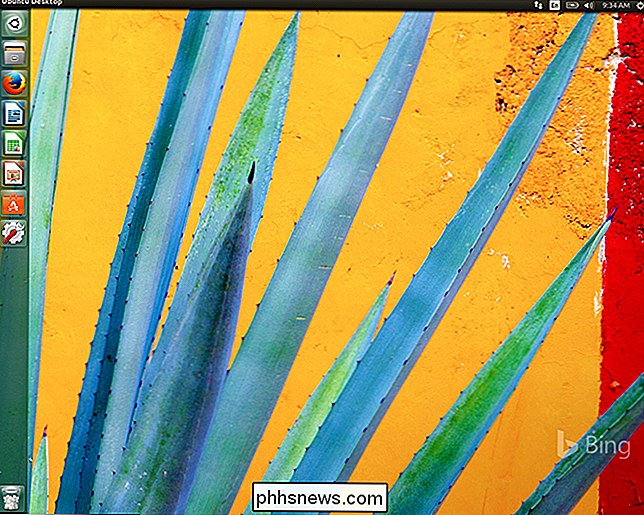
A única desvantagem: mostrará a marca d'água do Bing sobre sua imagem. Eu não estou entusiasmado com isso, para ser honesto.
Opção Dois: Bing Desktop Wallpaper Changer (sem marca d'água)
Se você gosta dessa idéia, mas não está entusiasmado com a marca d'água Bing sobre o papel de parede, eu sugiro um script Python chamado Bing Desktop Wallpaper Changer. É um pouco mais complicado de instalar, mas também se inicia na inicialização e também baixa automaticamente novos papéis de parede do Bing todos os dias. Você simplesmente não pode instalar isto com o gerenciador de pacotes do Ubuntu.
Em vez disso, você precisa baixar a versão mais recente do script, então vá para a pasta Downloads e extraia o arquivo ZIP.
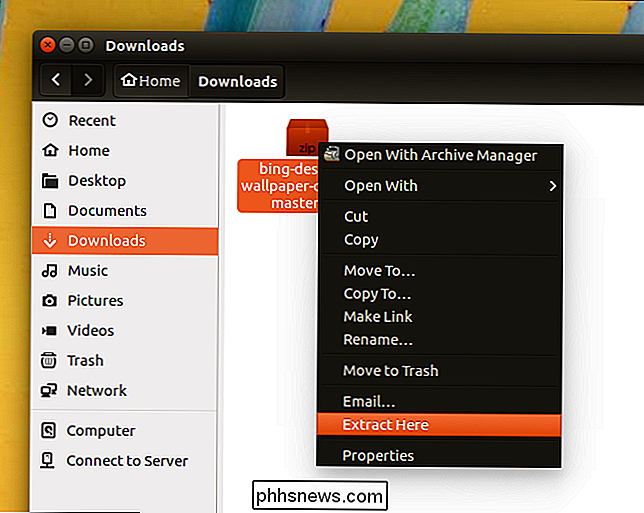
Em seguida, abra o Terminal. Primeiro, vamos passar para a pasta que acabamos de criar extraindo o script:
cd Downloads / bing-desktop-wallpaper-changer-master /E agora vamos executar o script de instalação.
sudo ./installer.sh --installVocê será perguntado se deseja instalar o script em / opt, o que deve ser feito a menos que você especificamente não queira.
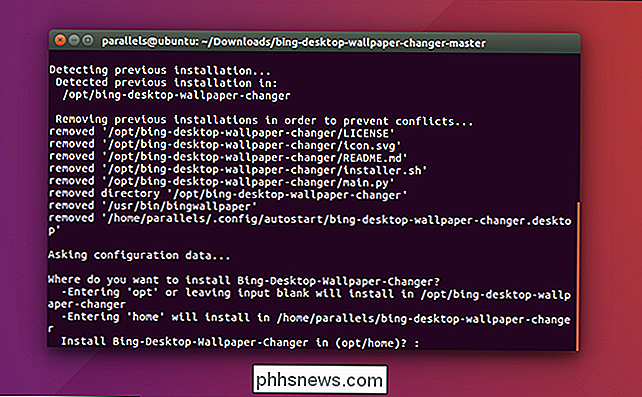
Você também será perguntado se você deseja criar um alias para o programa e se deseja que o script inicie automaticamente na inicialização. Recomendamos que você faça as duas coisas - você sempre poderá desinstalá-lo mais tarde.
Quando o processo estiver concluído, seu papel de parede mudará automaticamente para o último papel de parede do Bing, sem marca d'água.
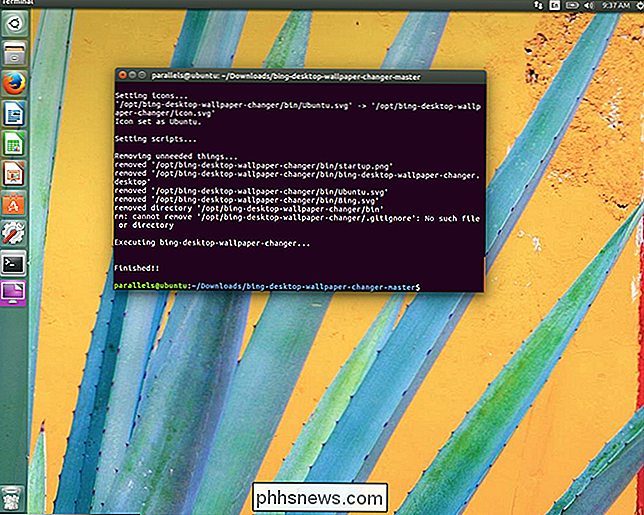
Para desinstalar, você precisará executar o instalador novamente, desta vez com o modificador -uninstall:
sudo ./installer --uninstallIsso é um pouco mais complicado, mas a falta de marca d'água faz tudo valer a pena. Aprecie seus novos papéis de parede todos os dias!

Você sempre pode procurar contas de usuário em um sistema Windows usando a interface de configurações, mas se quiser salvar Um arquivo agradável, para impressão, com essa informação, é mais fácil recorrer ao Prompt de Comando. O Windows fornece algumas maneiras de interagir com as contas de usuário no Prompt de Comando.

Como usar estilos personalizados no LibreOffice Writer
Se você estiver usando o conjunto de programas gratuito e de código aberto do LibreOffice, seu processador de texto provavelmente é muito mais poderoso do que o necessário. O Writer tem pelo menos tantos recursos padrão quanto o Microsoft Word pago, e se familiarizar mais com alguns deles pode ajudar a simplificar drasticamente seu fluxo de trabalho.



